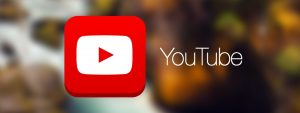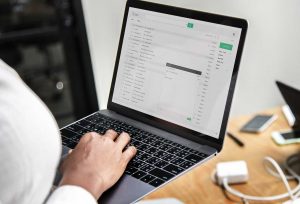جدول المحتويات
ويندوز 7
صدرت نسخة ويندوز 7 عام 2009 من قبل مايكروسوفت، وتعد هذه النسخة واحدة من أهم أنظمة التشغيل التي تشبه نظام ويندوز فيستا، ولكنها تتسم بالسرعة العالية، وحققت النسخة نجاحًا منقطع النظير، ويسمح هذا النظام بإدارة البرامج الأساسية للحاسوب، ويمكن من عرض النوافذ بشكل مترابط، وهو ما يمنح الراحة للمستخدمين، ويساعد ويندوز 7 على استخدام الذاكرة بشكل محدود، مع سهولة الوصول إلى الملفات والمستندات الداخلية، بالإضافة إلى التعرف على أجهزة نقل البيانات بسرعة تفوق كافة النسخ السابقة.
أهمية ضبط الوقت والتاريخ
تعتبر مشكلة تغير الوقت والتاريخ بعد إعادة تشغيل نسخة ويندوز 7 على أجهزة الحاسوب من المشاكل الخطيرة التي قد تؤدي إلى توقف تحميل كافة مواقع إتش تي تي بي إس مثل يوتيوب أو فيس بوك، مع وجود مشكلة في الوصول إلى الملفات، بالإضافة إلى حدوث أخطاء غريبة مثل ظهور الرسائل الإلكترونية الحديثة في الجزء السفلي من البريد، بجانب انتهاء صلاحية البرامج التجريبية في الحال.
أسباب حدوث المشكلة وحلها بدون برامج
الفيروسات
تعد الفيروسات من أخطر الأسباب، وذلك بسبب صعوبة إزالتها، حيث إن الكثير من الأجهزة قد تتعرض إلى هجوم البرمجيات الخبيثة، وبالتالي تحدث فوضى في التواريخ والوقت، ويمكن معالجة هذه المشكلة عبر الدخول على برامج مقاومة الفيروسات والتحقق من كونها محدثة بأفضل التعريفات، مع استخدام البرامج المضادة للفيروسات والمشهود لها بالكفاءة، ويجب تفعيل الوضع الآمن قبل تشغيل تلك البرامج.
بطارية CMOS
تتعلق هذه المشكلة بالأجهزة القديمة، حيث أن بطارية CMOS تقوم بتزويد الطاقة لأنصاف النواقل المسؤولة عن تخزين بيانات التاريخ والوقت، وتقع البطارية في اللوحة الأم من الحاسوب، وعندما تتعرض البطارية إلى أي عطل، فإن أنصاف النواقل لا تستطيع حفظ المعلومات بصورة جيدة، وبالتالي يتغير الوقت والتاريخ، ويمكن تغيير البطارية بسهولة عن طريق إغلاق الحاسوب، ثم فتح الغطاء، وإزالة البطارية القديمة ووضع بطارية جديدة.
منطقة التوقيت
يمكن حل هذه المشكلة بسهولة، حيث أن جهاز الحاسوب قد يكون مضبوط على مناطق التوقيت غير الصحيحة خصوصًا بعد إعادة تشغيل ويندوز 7، وبالتالي يستطيع المستخدم تعيين الوقت بسهولة، ولا بد من الدخول على شريط المهام، واختيار ساعة النظام لتعديل الوقت والتاريخ، ويمكن تغيير السيرفر المسؤول عن الوقت عبر الانتقال إلى الجزء السفلي وادخل على Additional date,time & region settings، بالإضافة إلى الدخول على set the time and date حتى تنسدل قائمة جديدة، ثم النقر على تغيير الإعدادات لكي يمكن إدخال internet time server وبالتالي يضبط نظام الويندوز الوقت والتاريخ بشكل تلقائي.
حل المشكلة بواسطة برنامج Dimension 4
يأتي برنامج Dimension 4 في مقدمة البرامج المستعملة في ضبط الوقت والتاريخ للأجهزة التي تعمل بنسخة ويندوز 7، وهو أحد البرامج المجانية، ويتوافر مع مجموعة كبيرة من السيرفرات المتخصصة في الوقت حتى يمكن تفعيل المزامنة مرة واحدة، ثم الخروج من البرنامج بشكل مباشر، ويتاح تجربة أكثر من خادم للحصول على مزامنة وقت العمل، ولكن يجب في البداية اختيار هذه الإعدادات:
- الضغط على Load Dimension 4 at startup، ثم الانتظار حتى يبدأ البرنامج في الاتصال.
- تحديد المزامنة لمرة واحدة، ثم الضغط على زر الخروج.
- يجب إلغاء مربع الحد الأقصى للتصحيح، حتى يبدأ البرنامج في أداء مهمته، وعند إغلاق البرنامج ستبقى عملية exe قيد العمل، وستستهلك حوالي 500 كيلو بايت من ذاكرة الجهاز.